En este artículo hablaremos sobre los tres mejores programas para combinar archivos WMV en uno con facilidad. Las instrucciones detalladas están resaltadas para ti. Puedes hacer una comparación y elegir la herramienta más adecuado.
¿Puedo combinar archivos WMV gratis?
Puedes combinar varios archivos de vídeo WMV sin tener que pagar nada. Existen varias plataformas online ilimitadas que permiten unir archivos WMV gratuitamente y sin tener que realizar ninguna descarga. Lo único que tienes que hacer es asegurarte de que el programa que eliges tenga las herramientas que necesites. Una buena plataforma es la que te ofrece varias herramientas de edición aparte de poder fusionar los vídeos. De esa manera te asegurarás una exepriencia positiva. Aquí te mostraremos tres sitios populares para combinar tus archivos WMV.
En este artículo
Parte 1. Combinar archivos WMV con Filmora Video Editor
Sin lugar a dudas, Filmora Video Editor para Windows (o Filmora Video Editor para Mac) es efectivo para combinar archivos WMV. Es compatible con el formato .WMV. Puedes importar cualquier archivo WMV y exportarlo también al mismo formato. Lo único que tienes que hacer es importar los clips WMV (clips de vídeo en otro formato también funcionan), arrastrarlos y soltarlos a la línea de tiempo para fusionarlos en un único vídeo. Nuestro consejo es que añadas algunas transiciones entre cada dos clips de vídeo.

Wondershare Filmora - El Mejor Editor para Combinar Archivos WMV
5,481,435 personas lo han descargado.
Permite la mayoría de los formatos de vídeo, archivos de audio e imágenes. No hay problemas de compatibilidad;
Filtros seleccionados cuidadosamente, superposiciones, motion graphics, títulos, introdución/créditos. Se añaden efectos regularmente;
Efectos especiales como pantalla verde, división de pantalla, face-off, etc.;
Exporta tu vídeo a diversos formatos o súbelos directamente a YouTube, Facebook, Vimeo, etc.
[Tutorial] Pasos para Combinar Archivos WMV con Filmora Video Editor
Paso 1:
El primer paso es importar vídeos al programa arrastrando y soltándolos. También los puedes importar haciendo clic en la opción "+".

Paso 2:
Después, añade los archivos WMV a la línea de tiempo uno a uno o en una tanda si lo prefieres.

Paso 3:
Para combinar los archivos WMV en uno, puedes seleccionar un vídeo y colocarlo al inicio o al final del vídeo al que lo vas a unir. Otra opción sería el de colocar todos los archivos en la línea de tiempo y ordenarlos. También puedes agregar transiciones entre clips.
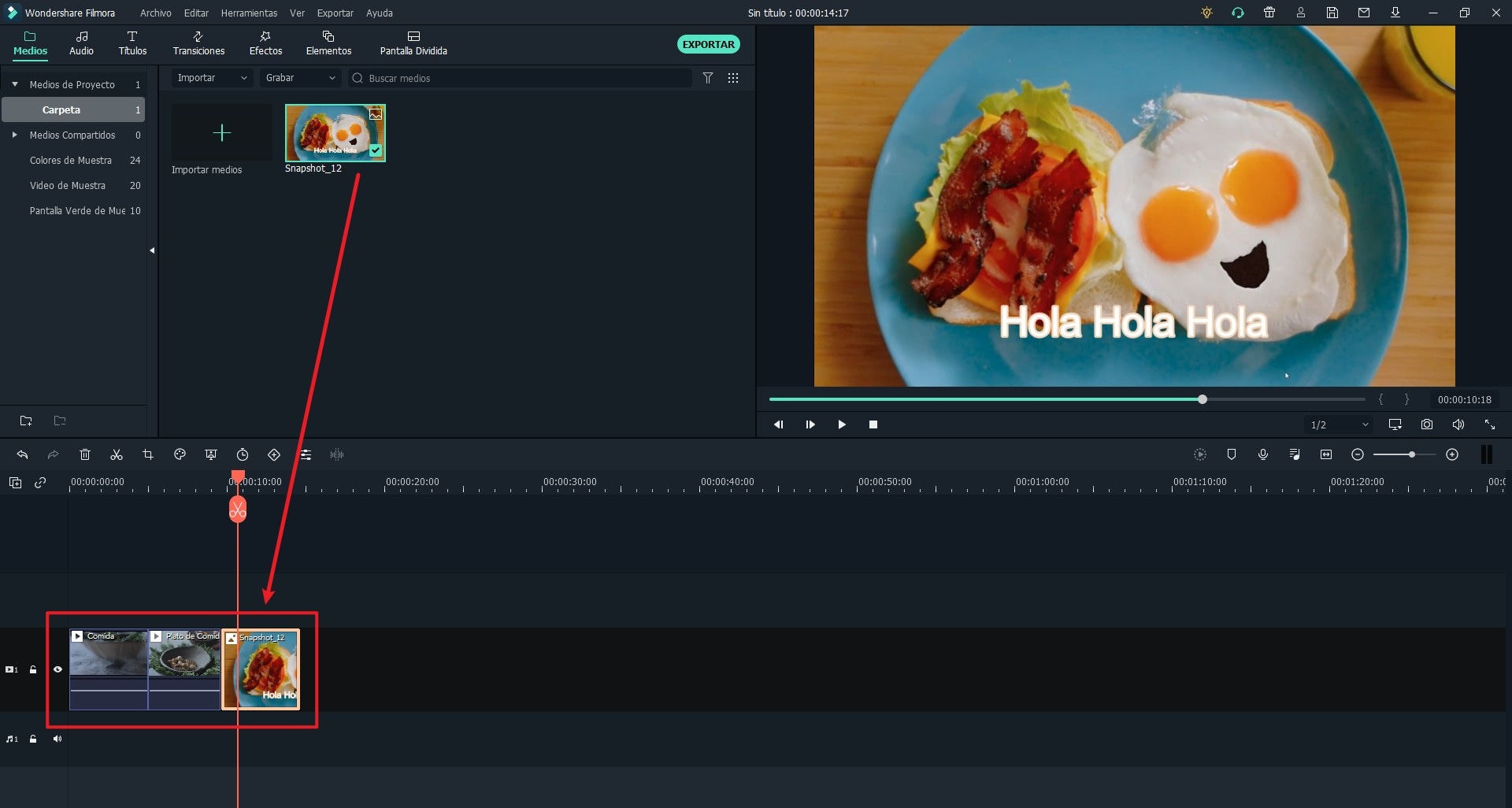
Paso 4:
Haz clic en "Exportar" y "Crear" para unir los archivos WMV en uno. No tardarás nada.

Para Win 7 o superior (64-bit)
Para macOS 10.12 o superior
Parte 2. Combinar archivos WMV en Mac con iMovie

Ten en cuenta que iMovie para Mac es un buen programa para poder unir varios archivos WMV en uno. Es una plataforma muy profesional que asegura que el resultado sea lo más natural posible. Además, ofrece varias opciones para añadir transiciones entre los clips. Este es un buen momento para poder personalizar el resultado.
Funciona de una manera que asegura que la unión sea automática. Lo único que tienes que hacer es añadir transiciones entre los clips. Para añadir el efecto tendrás que arrastrar y soltar la transición en la secuencia que quieras. Tienes más de 500 efectos de los que elegir.
Wondershare Filmora
Un software de edición de vídeo fácil de usar para combinar archivos WMV. Cuenta con casi todas las funciones básicas de edición de vídeo, como separar vídeos, cambiar la velocidad de vídeo y añadir textos a los vídeos.

Parte 3. Combinar archivos WMV en Windows con Windows Movie Maker
Windows Movie Maker es otro programa que podrás utilizar para unir vídeos en Windows. Ofrece todas las funciones necesarias para conseguirlo. Antes de todo, tienes que importar los archivos que quieras unir al programa. Después, no tendrás ningún problema de fusionarlos.

Sigue los pasos de aquí abajo para poder combinar archivos WMV en Windows Movie Maker:
Paso 1:
Abre el panel de contenido y presiona la tecla "CTRL". Después, haz clic en los clips que quieras unir.
Paso 2:
Asegúrate de que la música sigue sonando cuando estés grabando. La grabadora dividrá las pistas y filtrará cualquier tipo de anuncio integrado en la música que hayas descargado.
Nota: Cuando quieras combinar varios archivos a la vez, deben de ser consecutivos para que la transición sea suave. En el caso de que quieras seleccionar todos los clips a la vez, será tan fácil como hacer clic en la primera, presionar "shift" en tu teclado y hacer clic en el último vídeo clip.
Para Win 7 o superior (64-bit)
Para macOS 10.12 o superior
